PDF Chain – Junte vários arquivos PDF em um só ou separe um arquivo em vários

Prezados Colegas,
Primeiramente saudações pinguianas a todos.
Eu tive a necessidade de fazer alguns procedimentos com arquivos PDFs, então dei uma pesquisada e cheguei até o PDF Chain.
O PDF Chain é uma “caixa de ferramentas” com interface gráfica para seus arquivos no formato PDF. Com ele você junta vários arquivos em um único, separa também, adiciona marca dágua, rotaciona, adiciona anexos e configura permissões de acesso, entre outras possibilidades.

Verdade que é possível executar essas tarefas através do terminal de comandos com o PDF Toolkit. A diferença é o ambiente gráfico que deixa a edição de arquivos PDF muito mais fácil. O PDF Chain tem quatro funções básicas, facilmente localizadas na interface do aplicativo através de abas: “Merge” (juntar), “Split” (separar), “Background/Stamp” (fundo/selo) e “Attachments” (anexos).
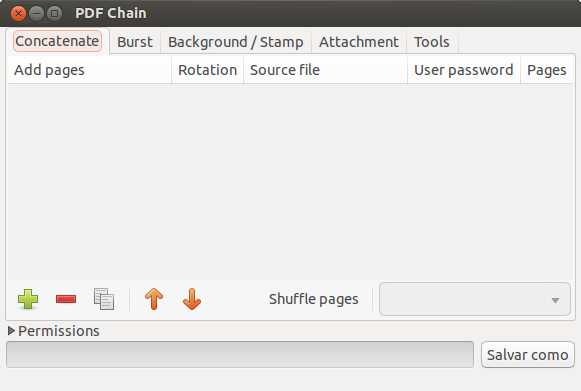
O PDF Chain é capaz de juntar até 26 arquivos em um único, sendo que você pode escolher entre várias páginas em sequência ou apenas algumas delas, como par ou ímpar.
Você só precisa, na aba “Merge”, adicionar os arquivos desejados com o botão “+”. Use as setas para cima e para baixo a fim de ordená-los, pois a ordem da lista será a sequência do arquivo montado.Com todos os arquivos selecionados e ordenados, o próximo passo é nomear a compilação. Você pode tanto dar um nome novo como aproveitar o nome de um dos arquivos originais. Clique em “Begin” para “misturar tudo”.
Da mesma maneira, é possível dividir um único arquivo em vários de acordo com a paginação em um processo tão simples quanto o anterior já explicado. O que o PDF Chain faz é dividir um PDF de acordo com o número de páginas, ou seja, um documento de 10 páginas será dividido em 10 novos documentos, cada um representando uma página. Uma dica, então, é separar e depois juntar alguns desses para ter somente aquilo o que você deseja.
Escolha o arquivo que você quer separar, clique em “Save”, escolha a pasta de destino e pronto, deixe o PDF Chain cuidar do serviço. Os nomes dos arquivos criados sempre indicam a página dentro do documento original.
Se você precisa adicionar imagem de fundo ou uma espécie de selo, como marca dágua, o PDF Chain também faz. Primeiro, você precisa de uma marca dágua também em PDF (certifique-se a respeito do nível de transparência da imagem para obter o efeito desejado). Feito isso, adicione o arquivo a ser marcado, o PDF com a marca, defina se se trata de uma marca dágua ou um selo e deixe o programa terminar o trabalho.
Além dessa imagem, também é possível adicionar anexos em um processo muito semelhante. Basta selecionar o PDF, listar os anexos e aplicá-los.
Fonte:
https://bit.ly/14yAVli
Para instalar, faça o comando abaixo:
apt-get install pdfchain
Espero ter colaborado.
Esse artigo foi útil? Colabore com o nosso site para podermos continuar dando mais dicas como essa!

Formas de doação:
- Boleto / Cartão de crédito: https//bit.ly/AprendendoLinux
- Pix: [email protected]
- PicPay: @henrique_fagundes
- PayPal: [email protected]
- Bitcoin: bc1qtnn5z058htzy799dslwrpjcdpm0vuta3vrj28l

Favorecido: Luiz Henrique Marques Fagundes


































